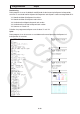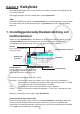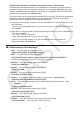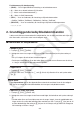User Manual
9-1
Kapitel 9 Kalkylblad
Spreadsheet-applikationen har många kraftfulla och flexibla funktioner för kalkylblad som du
kan använda överallt.
Alla knapptryckningar i det här avsnittet utförs i läget Spreadsheet.
Obs!
Ett Memory ERROR kan uppstå i läget Spreadsheet om minneskapaciteten är låg. Om detta
sker raderar du en del inmatad data eller data i läget Memory för att öka tillgängligt ledigt
utrymme.
1. Grundläggande kalkylbladsanvändning och
funktionsmenyn
Genom att välja Spreadsheet på Huvudmenyn får du fram ett kalkylblad. Genom att gå till
läget Spreadsheet skapar du automatiskt en ny kalkylbladsfil med namnet ”SHEET”.
I kalkylbladet visas ett antal celler (rutor) och den data som cellen innehåller.
Filnamn
Visar så många tecken som
möjligt i fi lnamnet.
Kolumnbokstäver (A till Z)
Radnummer
(1 till 999)
Cellmarkör
Redigeringsruta
Visar innehållet i den cell där cellmarkören
står. Om du har markerat fl era celler visas
cellområdets defi nition i redigeringsrutan.
Funktionsmeny
Du kan skriva in följande typer av data i en cell.
Konstanter En konstant är något vars värde är fast så fort du avslutat inmatningen. En
konstant kan vara antingen ett numeriskt värde, eller en formel (som 7+3, sin30,
A1 × 2, osv.) som inte har ett likhetstecken (=) framför.
Text En sträng som startar med ett citattecken (") tolkas som text.
Formel En formel som börjar med ett likhetstecken (=) , som =A1 × 2, exekveras då den
skrivs.
Observera att komplexa tal inte stöds i läget Spreadsheet.
Begränsningar för Spreadsheet-läge
Den maximala filstorleken som kan hanteras i läget Spreadsheet är 30 kilobyte. Observera
att den maximala storleken ändras med typen av data som matas in i kalkylbladet eller
inställningar för villkorlig formatering. Observera även att maximal filstorlek ändras beroende
på mängden centralt minne som är tillgängligt.
9